Jak používat Správce hesel v aplikaci Safari na iPhone nebo iPad

Pokud používáte Safari na vašem iPadu nebo iPhone, můžete ukládat hesla webových stránek a spravovat je pomocí nastavení hesel. Správce hesel ve službě iOS je snadno použitelný a jeden z nejlepších, který jsme našli v mobilních zařízeních.
Víme, že používání a používání hesel správce je pouze nutností na jakémkoli počítači nebo mobilním zařízení. Jeden, pokud jste dokonce mírně vědomi bezpečnosti, pravděpodobně používáte silná hesla. Bohužel psaní silných hesel na mobilním zařízení (za předpokladu hesla s malým písmenem, číslicemi a symboly) je trochu bolestivé.
Můžete také změnit věci z webových stránek na webové stránky. Je samozřejmé, že byste neměli používat stejné heslo dvakrát (snadněji než udělal), takže potřebujete využít vaši paměť, aby bylo možné mít jedinečné heslo pro každý web.
Pokud používáte iPhone nebo iPad, pak Safari již obsahuje vynikající a robustní správce hesel, který vám dnes ukážeme a vysvětlíme.
Používání Správce hesel pro Safari pro iOS
Přístup k správci hesel nejprve otevřete " Nastavení "v zařízení iOS. Přejděte na položku a otevřete v levém sloupci položku Safari a potom klepněte na kategorii "Hesla".
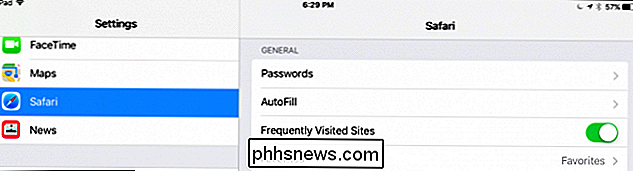
Předtím, než budete mít přístup k vašim heslům, musíte ověřit svou totožnost pomocí dotykového ID. U starších zařízení, která nemají dotykové ID, budete muset zadat přístupový kód.
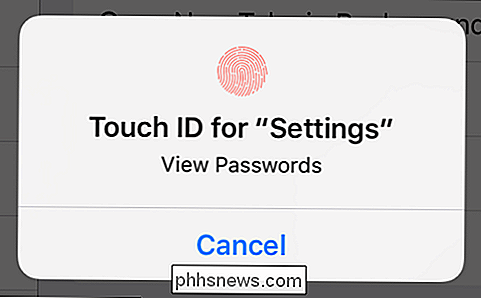
Zobrazí se každý účet v zařízení. Vaše hesla se nezobrazí, namísto toho se zobrazí pouze ID uživatele přiřazené ke každému účtu. Všimněte si, že na pravém okraji každého řádku účtu existuje šipka
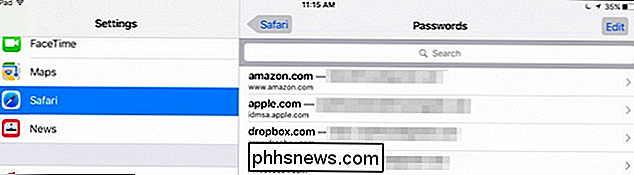
Klepnutím otevřete jakýkoli účet a uvidíte své uživatelské jméno, heslo a přidružené webové stránky
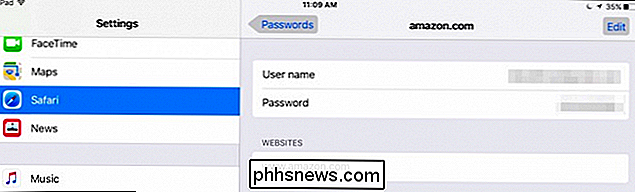
Klepněte na tlačítko "Upravit" v pravém rohu můžete vše upravovat nebo vymazat účet z vašeho zařízení.
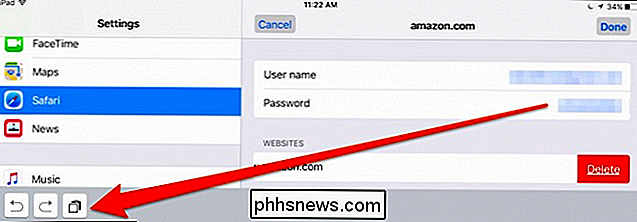
Pokud chcete také pole kopírovat, zobrazí se tlačítko kopírování v levém dolním rohu. Po dokončení úpravy uživatelského účtu klepněte na tlačítko Hotovo.
Na obrazovce hlavních hesel klepněte na tlačítko Upravit v pravém horním rohu a všimněte si, že kruh výběru se zobrazí nalevo od každý řádek účtu.
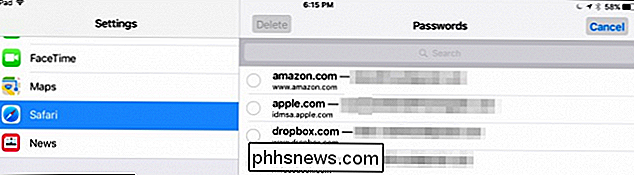
S povolenou možností úpravy můžete vybrat více účtů najednou. Výhodou je, že můžete procházet všemi svými účty a vybrat ty, které již nemáte nebo nechcete uložit, a pak klepněte na tlačítko "Smazat" v levém horním rohu.
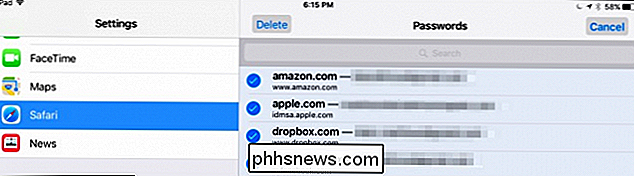
Nemusíte skutečně přistupovat ke každému účtu a zkopírovat vaše uživatelské jméno a heslo do schránky. Z obrazovky hesel můžete dlouze stisknout a v kontextové nabídce se objeví i volba pro oba.
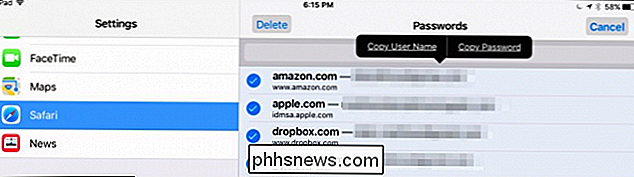
Pokud bychom neměli upozornit, že můžete otevřít pole "Vyhledat",
> Když to provedete, objeví se klávesnice a pak můžete klepnout na několik znaků, abyste nalezli požadované jméno nebo uživatelské jméno.
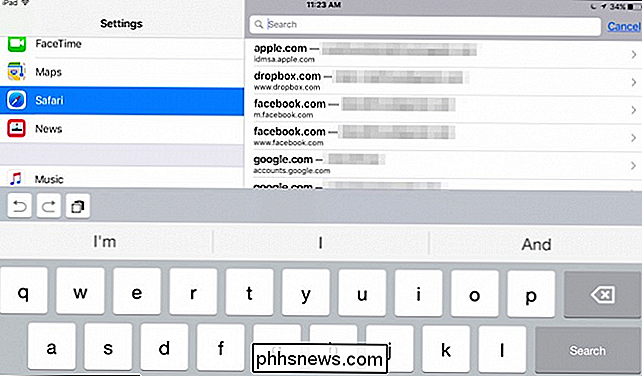
Vyhledávání v poli hesel vám umožní rychle třídit všechny účty, které může se rychle nahromadit a stát se těžkopádným.
Konečně je třeba upozornit na to, že vaše hesla jsou uložena na iCloud, takže jsou k dispozici na všech vašich zařízeních iOS. Pokud chcete jednoduše zabránit synchronizaci informací programu Safari s iCloud, klepnutím na tlačítko vedle něj v nastavení iCloud.
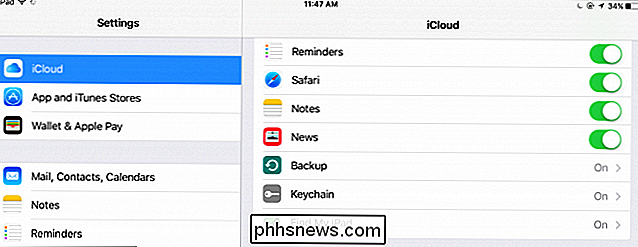
Chcete-li vypnout synchronizaci iCloud Keychain, informace o Safari, jako jsou záložky a historie,
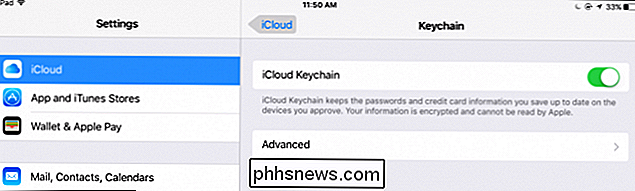
Správce hesel pro Safari v iOSu je jednoznačně jedním z nejjednodušších a můžete je rychle přenášet do dalších přihlašovacích údajů prohlížeče.
Zatímco nedokážeme doporučit kopírování citlivých jako je text ve schránce zařízení, může to podstatně usnadnit. Upozorňujeme, že je to bezpečnostní riziko.
Doufáme, že jste našli tento článek užitečný a nyní se cítíte pohodlně řídit uživatelské účty a hesla na vašem iPhone nebo iPadu. Máte-li jakékoli dotazy nebo připomínky, zveme vás, abyste zanechali vaše připomínky v našem diskusním fóru.

Jak naučit iPhone zastavit "Fixování" nepravidelných slov
Pravděpodobně jste měli zkušenosti, když se snažíte hláskovat liché slovo, které není ve slovníku a iPhone zachovává to, jak si myslí, že by to mělo být napsáno. Může to být čas naučit se to, co se snažíte říct. Mohl byste se jen vrátit zpět poté, co udělá opravu a vynutit ji, aby to napsalo tak, jak chcete, ale to je nepříjemné a časově náročné, snažil se vypustit rychlou zprávu příteli nebo příbuznému.

Jak zabránit automatickému přehrávání GIF z režimu uvolnění pro systém iOS
Ve výchozím nastavení, pokud zaúčtujete animovaný snímek v Slack, automaticky se přehraje - a některé mohou být docela nepříjemné. Pokud byste radši neviděli, že se každý animovaný obrázek přehraje automaticky, můžete tuto funkci snadno deaktivovat. Chcete-li tomu zabránit, otevřete aplikaci Slack na libovolný kanál a klepněte na tlačítko nabídky v pravém horním rohu obrazovky.



